విషయ సూచిక
చిన్న వ్యాపారాల కోసం పోస్టర్లు, బుక్ కవర్లు మరియు ఇన్స్టాగ్రామ్ బ్రాండింగ్ను రూపొందించడానికి నేను మూడు సంవత్సరాలుగా ప్రోక్రియేట్లోని కర్వ్ టెక్స్ట్ టూల్ని ఉపయోగిస్తున్నాను. యాప్ యొక్క ఈ ప్రత్యేక లక్షణం గ్రాఫిక్ డిజైన్ టెక్నిక్ని అందిస్తుంది, నా లాంటి వినియోగదారులు చాలా ఉపయోగకరంగా మరియు వినియోగదారు-స్నేహపూర్వకంగా భావిస్తారు.
ప్రొక్రియేట్ ట్రాన్స్ఫార్మ్ సాధనం డిజైన్ ప్రపంచంలో మీ గేమ్ను నిజంగా మెరుగుపరుస్తుంది, ఎందుకంటే మీరు మీ అవుట్సోర్స్ చేయాల్సిన అవసరం ఉండదు. మీ సందేశాన్ని జోడించడం మరియు మార్చడం విషయానికి వస్తే డిజిటల్ ఆర్ట్వర్క్. ప్రత్యామ్నాయంగా, మీరు Procreateలో టెక్స్ట్ను వక్రీకరించడానికి Liquify సాధనాన్ని కూడా ఉపయోగించవచ్చు.
ఈరోజు, కొన్ని ఉపయోగకరమైన టెక్స్ట్ ఎడిటింగ్ చిట్కాలతో పాటు ప్రొక్రియేట్లో టెక్స్ట్ను వక్రీకరించడానికి ట్రాన్స్ఫార్మ్ టూల్ మరియు లిక్విఫై టూల్ను ఎలా ఉపయోగించాలో నేను మీకు చూపించబోతున్నాను.
గమనిక: ఈ ట్యుటోరియల్ నుండి స్క్రీన్షాట్లు నా iPadOS 15.5లో Procreate నుండి తీసుకోబడ్డాయి.
కీ టేక్అవేలు
- ప్రొక్రియేట్లోని కర్వింగ్ టెక్స్ట్ పోస్టర్లు, యాడ్లు, బుక్ కవర్లు మరియు అక్షరాలు అవసరమయ్యే ఏదైనా గ్రాఫిక్ డిజైన్ సందేశం కోసం ఉపయోగించవచ్చు.
- ప్రక్రియ స్వయంచాలకంగా జరగదు మరియు మీరు మీ స్వంత వేళ్లు మరియు/లేదా స్టైలస్ని ఉపయోగించి తప్పనిసరిగా వక్రరేఖను సృష్టించాలి.
- ప్రొక్రియేట్లో మీ వచనాన్ని వక్రీకరించడానికి రెండు విభిన్న మార్గాలు ఉన్నాయి.
విధానం 1: ట్రాన్స్ఫార్మ్ టూల్ని ఉపయోగించి ప్రొక్రియేట్లో కర్వ్ టెక్స్ట్
ఇది చాలా హ్యాండ్-ఆన్ టూల్, ఇది మీ టెక్స్ట్ యొక్క వక్రత మరియు ఆకృతిపై మీకు పూర్తి నియంత్రణను ఇస్తుంది. కొన్ని ఇతర డిజైన్ యాప్ల వలె కాకుండా, వాస్తవానికి మీరే వక్రరేఖను సృష్టించుకోండి మరియు ఇదిగోండి:
దశ 1: మీ టెక్స్ట్ లేయర్ ఎంచుకోబడిందని నిర్ధారించుకోండి. ఆపై Transform టూల్ (బాణం చిహ్నం)పై నొక్కండి మరియు మీ కాన్వాస్ దిగువన ఒక చిన్న బాక్స్ కనిపిస్తుంది.
దశ 2: ని ఎంచుకోండి. Warp ఎంపిక. ఇది నాలుగు ఎంపికలలో చివరిది మరియు దాని లోపల చిన్న నీలి చంద్రవంకతో తెల్లటి దీర్ఘ చతురస్రం వలె కనిపిస్తుంది.
దశ 3: మీ వచనాన్ని వక్రీకరించడానికి, మీరు దిగువ రెండు మూలలను లాగవచ్చు క్రిందికి ఆపై టెక్స్ట్ బాక్స్ మధ్యలో పుష్. మీరు ఖచ్చితమైన వక్రతను కనుగొనే వరకు ఇది అలవాటు చేసుకోవడానికి కొంత సమయం పట్టవచ్చు.
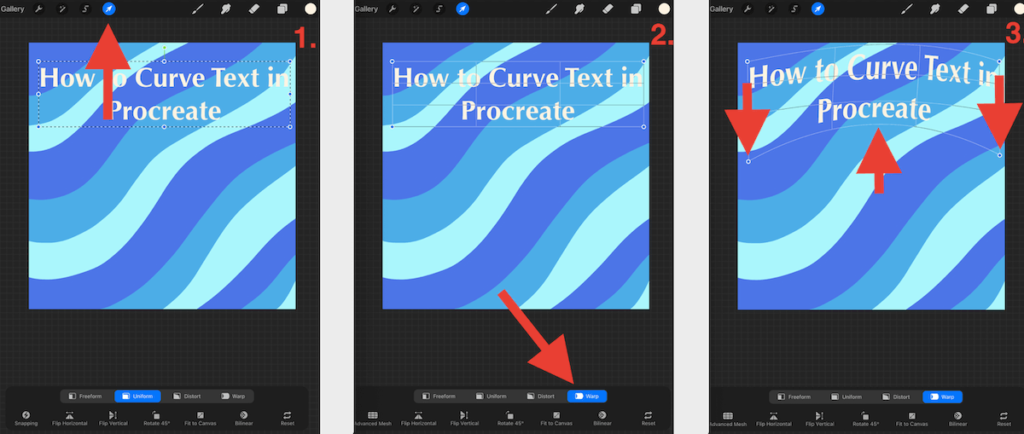
విధానం 2: లిక్విఫై టూల్ని ఉపయోగించి ప్రొక్రియేట్లో కర్వ్ టెక్స్ట్
మీ వచనాన్ని వక్రీకరించడానికి ఈ పద్ధతిని వదిలివేస్తుంది నియంత్రణ యొక్క బిట్, కానీ లిక్విఫై టూల్బార్లో మీ సెట్టింగ్లను సర్దుబాటు చేయడం వలన మీరు వెతుకుతున్న బ్యాలెన్స్ను కనుగొనడంలో మీకు సహాయపడుతుంది. ఇక్కడ ఎలా ఉంది:
దశ 1: మీ టెక్స్ట్ లేయర్ ఎంచుకోబడిందని నిర్ధారించుకోండి. ఆపై అడ్జస్ట్మెంట్లు టూల్ (మ్యాజిక్ వాండ్ ఐకాన్)పై నొక్కండి, ఆపై మీ ఎడమవైపు ఒక పొడవైన జాబితా కనిపిస్తుంది, క్రిందికి స్క్రోల్ చేసి లిక్విఫై ఎంపికను ఎంచుకోండి.
దశ 2: టూల్బాక్స్ దిగువన ఎడమవైపు, మీరు ఏ లిక్విఫై మోడ్ని ఉపయోగించాలనుకుంటున్నారో మీరు సర్దుబాటు చేయవచ్చు. పుష్ ఎంపికను ఎంచుకోండి. ఒత్తిడి, పరిమాణం, వక్రీకరణ మరియు మొమెంటం కోసం మీరు ఇక్కడ సెట్టింగ్లను సర్దుబాటు చేయవచ్చు.
స్టెప్ 3: మీ వచనాన్ని వక్రీకరించడానికి, మీ వేలిని లేదా స్టైలస్ని ఉపయోగించి పైకి లేదా క్రిందికి, కిందకు సున్నితంగా స్వైప్ చేయండి వేర్వేరు పాయింట్ల వద్ద మీ అక్షరాలపై. మీరు నియంత్రించడానికి మీ స్టైలస్ ఒత్తిడిని ఉపయోగిస్తున్నారువక్రత యొక్క తీవ్రత.
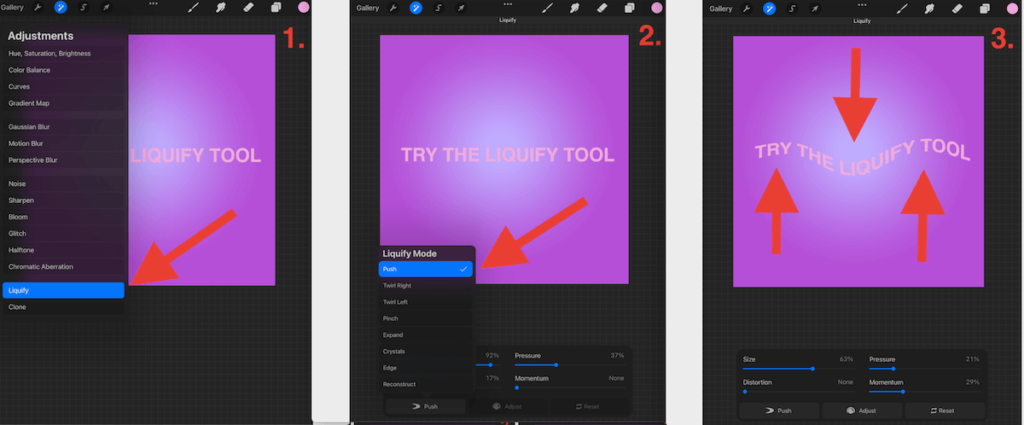
సూచనలు & చిట్కాలు
Procreateలో టెక్స్ట్తో మెరుగ్గా పని చేయడంలో మీకు సహాయపడే కొన్ని ఉపయోగకరమైన చిట్కాలు ఇక్కడ ఉన్నాయి.
చిట్కా #1: ఎల్లప్పుడూ గైడ్ని ఉపయోగించండి
ప్రొక్రియేట్లో వక్రీకరించిన వచనం అటువంటి మాన్యువల్ ప్రక్రియ కాబట్టి, ఎల్లప్పుడూ గైడ్ ని ఉపయోగించడం చాలా కీలకం. ఇది మీ వచనం సమలేఖనం చేయబడిందని, సుష్టంగా మరియు వృత్తిపరంగా కనిపించేలా చేస్తుంది. మానవ కన్ను అద్భుతంగా ఉంటుంది కానీ ఇది ఎల్లప్పుడూ ఖచ్చితమైనది కాదు.
ఇక్కడ దశలు ఉన్నాయి.
1వ దశ: మీరు వక్రీకరించాలనుకుంటున్న ఆకారాన్ని సృష్టించండి ఆకార సాధనాన్ని ఉపయోగించడం ద్వారా మీ వచనానికి, మీరు ఒక సర్కిల్ను సృష్టించవచ్చు, ఉదాహరణకు.
దశ 2: మీ వచనాన్ని మీ ఆకృతిలో లేదా సమలేఖనానికి సమలేఖనం చేయండి మరియు వక్రీకరించండి.
దశ 3: మీరు మీ అక్షరాలతో సంతృప్తి చెందిన తర్వాత, మీరు మీ ఆకారపు పొరను తొలగించవచ్చు మరియు వోయిలా, ఖచ్చితమైన వక్రత సృష్టించబడింది.
చిట్కా #2: డ్రాయింగ్ గైడ్ని సక్రియం చేయండి
మీ చర్యలు టూల్బార్లోని కాన్వాస్ విభాగం కింద డ్రాయింగ్ గైడ్ టోగుల్ని యాక్టివేట్ చేయడం ద్వారా, మీ కాన్వాస్పై గ్రిడ్ కనిపిస్తుంది. ఖచ్చితమైన సమరూపత కోసం మరియు నా డిజైన్లు మరియు అక్షరాలు సరిగ్గా కేంద్రీకృతమై ఉన్నాయని నిర్ధారించుకోవడానికి నేను ఈ సాధనంపై ఎక్కువగా ఆధారపడతాను.
మీరు మీ బ్లూ టోగుల్లో ఉన్న డ్రాయింగ్ గైడ్ని సవరించండి సెట్టింగ్ని ఉపయోగించి మీ గ్రిడ్ పరిమాణాన్ని మాన్యువల్గా సర్దుబాటు చేయవచ్చు.
చిట్కా #3: మీ లేయర్ని మార్చే ముందు ఎల్లప్పుడూ నకిలీ చేయండి
ఇది నా మనసులో పాతుకుపోయిన అలవాటు మరియు మీరు కూడా అలాగే చేయమని సూచిస్తున్నాను.మీరు చేసిన మార్పులను స్క్రాప్ చేసి మళ్లీ ప్రారంభించాల్సి వస్తే మీ టెక్స్ట్ లేయర్ బ్యాకప్ కి ఇది సురక్షితమైన మార్గం. నేను మీకు హామీ ఇస్తున్నాను, ఇది దీర్ఘకాలంలో మీ విలువైన సమయాన్ని ఆదా చేస్తుందని!
తరచుగా అడిగే ప్రశ్నలు
ప్రొక్రియేట్లో మీ వచనాన్ని వక్రీకరించడం గురించి మీకు కొన్ని ఇతర ప్రశ్నలు ఇక్కడ ఉన్నాయి.
ప్రొక్రియేట్ పాకెట్లో వచనాన్ని వక్రీకరించడం ఎలా?
పైన జాబితా చేసిన విధంగానే దశలను అనుసరించండి. ప్రొక్రియేట్ కర్వ్ టూల్స్ దాని iPad యాప్ కోసం ఖచ్చితమైన అదే పద్ధతిని ఉపయోగిస్తుంది, అది దాని iPhone యాప్కు చేస్తుంది.
Procreateలో డ్రాయింగ్ను ఎలా వక్రీకరించాలి?
ఏదైనా లేయర్ లేదా ఆర్ట్వర్క్లో వక్రతలను సృష్టించడానికి మీరు పైన పేర్కొన్న ఇదే రెండు పద్ధతులను ఉపయోగించవచ్చు. మీ లేయర్లలో దేనిలోనైనా వక్రతలు, వక్రీకరణలు మరియు కదలికలను సృష్టించడానికి మీరు ట్రాన్స్ఫార్మ్ టూల్ మరియు లిక్విఫై టూల్ రెండింటినీ ఉపయోగించవచ్చని దీని అర్థం.
ప్రొక్రియేట్లో వక్ర మార్గాన్ని ఎలా సృష్టించాలి?
మీరు టెక్స్ట్ ఆకారాన్ని వక్రీకరించకుండా ప్రోక్రియేట్లో మీ టెక్స్ట్ కోసం వక్ర మార్గాన్ని సృష్టించాలనుకుంటే, మీరు దీన్ని మాన్యువల్గా యాప్లో కూడా చేయవచ్చు.
మీరు మీ ఆకార సాధనాన్ని ఉపయోగించి వచనాన్ని వక్రీకరించాలనుకుంటున్న ఆకారాన్ని సృష్టించడం ప్రారంభించండి, ఇది మీ గైడ్గా పని చేస్తుంది. ఆపై మీరు ఎంచుకున్న సాధనాన్ని ఉపయోగించి, మీరు అక్షరాలను వ్యక్తిగతంగా ఎంచుకుని, మీ ఆకృతి గైడ్కు అనుగుణంగా ఉండే వరకు వాటిని తిప్పండి.
నేను ఈ YouTube వీడియో చాలా సహాయకారిగా భావించాను మరియు మీరు తెలుసుకోవలసిన చాలా చిన్న వివరాలను ఇది కవర్ చేస్తుంది దీన్ని చేయడానికిసరిగ్గా:
ప్రోక్రియేట్లో యాంగిల్ టెక్స్ట్ ఎలా చేయాలి?
మీ టెక్స్ట్ ఆకారాన్ని మార్చడానికి మరొక ఎంపిక కోణంలో దాన్ని వక్రంగా మార్చడానికి బదులుగా. ట్రాన్స్ఫార్మ్ కోసం పైన ఉన్న అదే దశలను అనుసరించడం ద్వారా దీన్ని సులభంగా చేయవచ్చు. Warp ఎంపికను ఎంచుకోవడానికి బదులుగా సాధనం, Distort ఎంపికను ఎంచుకుని, మీ మూలలను బయటకు లాగండి.
చివరి ఆలోచనలు
నేను దానిని అంగీకరించాలి నాకు, ఈ ఫీచర్ నైపుణ్యం సాధించడానికి చాలా కష్టమైన వాటిలో ఒకటి. మైక్రోసాఫ్ట్ పెయింట్కు WordArtని జోడించిన నా సంవత్సరాలుగా ప్రోక్రియేట్ యాప్లో నా స్వంత వక్రతలు మరియు కదలికలను సృష్టించే ఈ ప్రయోగాత్మక సామర్థ్యానికి నన్ను సిద్ధం చేయలేదు.
కానీ మీరు దీన్ని ప్రావీణ్యం పొందిన తర్వాత, ఈ సాధనం సంపూర్ణ గేమ్ ఛేంజర్. మరియు దాని వినియోగదారులకు మరియు గ్రాఫిక్ డిజైన్ పరిశ్రమకు అవకాశాల ప్రపంచాన్ని తెరుస్తుంది.
మీరు ప్రొఫెషనల్ గ్రాఫిక్ డిజైనర్ అయినా లేదా ప్రోక్రియేట్తో ప్రయోగాలు చేస్తున్న కొత్త వినియోగదారు అయినా, ఈ ఫీచర్ మీ పనిని లెటరింగ్ స్పెషలిస్ట్కు అవుట్సోర్స్ చేయకుండానే అంతులేని అవకాశాలను అందిస్తుంది.
కర్వ్ టెక్స్ట్ ఫంక్షన్ మీ కోసం గేమ్ను మార్చేసిందా? దిగువన మీ వ్యాఖ్యలను వ్రాయడానికి సంకోచించకండి మరియు మీరు మీ స్లీవ్ను కలిగి ఉండగల మీ స్వంత సూచనలు లేదా చిట్కాలను భాగస్వామ్యం చేయండి, తద్వారా మనమందరం ఒకరి నుండి ఒకరు నేర్చుకోవచ్చు.

